Lors de la création d'un site Web WordPress, vous avez peut-être reconnu que les URL WordPress apparaissent avec le numéro de l'article, ce qui ne semble pas très attrayant.
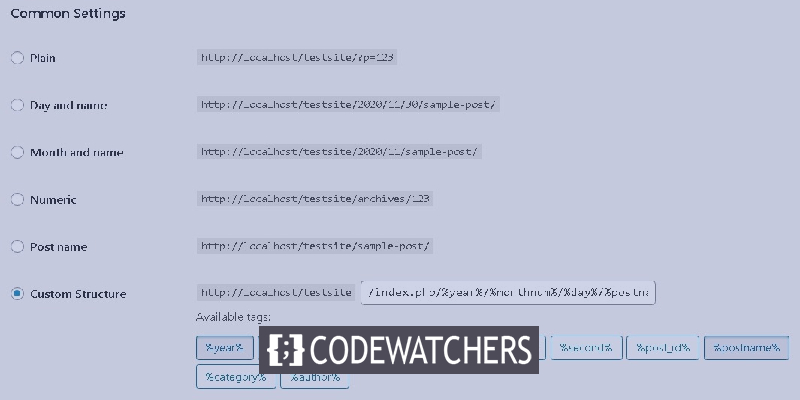
Cependant, les données peuvent être supprimées ou modifiées de l'URL facilement. Si vous cherchez à supprimer les données ou à les changer pour autre chose à partir des URL WordPress, restez dans les parages et comprenez comment vous pouvez le faire.
Que sont les URL WordPress par défaut
Les URL WordPress par défaut sont configurées avec une structure simple non lisible par l'homme, telle que celle ci-dessous.
https://example.com/?p=123
Heureusement, WordPress vous permet de changer cela en une URL plus attrayante et plus conviviale pour votre site. WordPress vous propose plusieurs autres formats d'URL que vous pouvez facilement utiliser à la place de la structure d'URL par défaut.
Créer des sites Web incroyables
Avec le meilleur constructeur de page Elementor
Commencer MaintenantVous pouvez trouver plusieurs structures d'URL qui présentent une image plus intéressante et attrayante et elles sont également compatibles avec le référencement.
Cependant, vous devez garder à l'esprit que les URL avec des dates et des mois peuvent sembler attrayantes, mais elles font paraître vos publications plus anciennes au fil du temps.
En outre, vous voudrez peut-être vous abstenir d'utiliser des URL très longues qui occupent presque tout l'espace de la barre de recherche. Dans ce cas, une très bonne option consiste à utiliser le nom de l'article dans la structure de votre URL, ce qui le rend court, intéressant et convivial pour le référencement.
Points à retenir avant de modifier le format d'URL
Pour ceux qui commencent un nouveau Site WordPress, les données peuvent être modifiées à partir des URL WordPress, car il n'y a pas beaucoup de publications actuelles qui seront affectées par cela. Mais si votre site WordPress est plus ancien et contient un nombre décent de publications, vous devez noter les éléments suivants.
Lorsque vous utilisez un nouveau format d'URL, vos utilisateurs et vos moteurs de recherche commencent à recevoir 404 bogues et vous pouvez commencer à recevoir une alerte de la Google Search Console. En outre, votre classement dans les moteurs de recherche sera affecté car les liens plus anciens ne mèneront pas à une page d'erreur 404.
Mais vous êtes au bon endroit. Nous vous montrerons comment résoudre chacun de ces problèmes en configurant des redirections. Lorsque vous modifiez la structure de l'URL, vous devez noter que le nombre de vos partages sociaux sera également réinitialisé car la plupart des services de comptage de partages sociaux ne surveillent pas les URL redirigées.
Comment changer le format d'URL de WordPress
Avant de mettre à jour la structure de votre URL WordPress, je vous recommande de créer un Sauvegarde WordPress de votre site Web, qui vous permettra de récupérer votre site Web en cas de problème. Ensuite, vous devriez aller dans Paramètres sur votre tableau de bord WordPress, puis dans les permaliens.
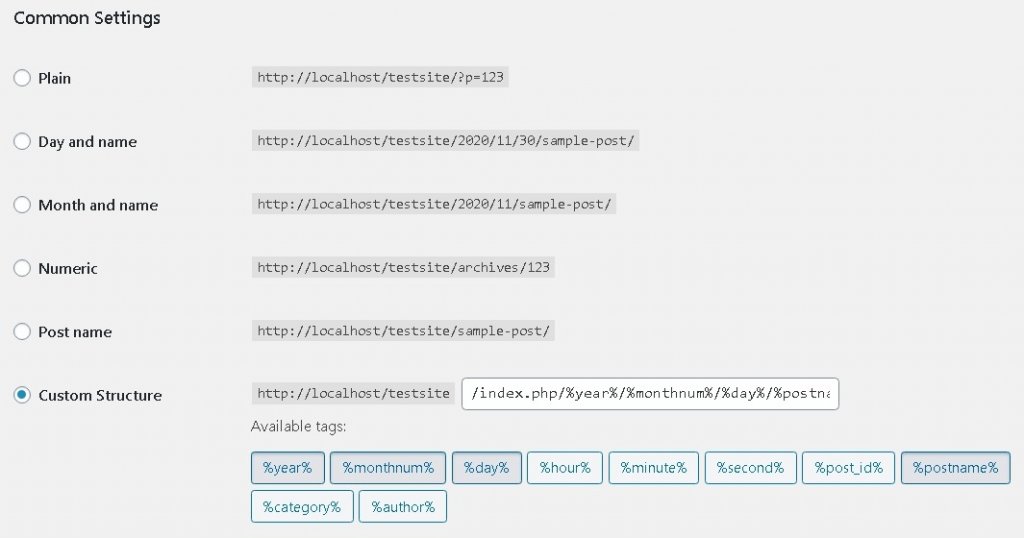
Une fois que vous avez sélectionné l'URL WordPress appropriée, appuyez sur le bouton Enregistrer les modifications. Votre URL WordPress comprendra désormais les données de votre choix.
Comment configurer des redirections pour conserver les classements SEO
Maintenant que vos URL WordPress ont été modifiées, vous devez configurer des redirections appropriées pour éviter 404 bogues sur vos liens de publication actuels. Ces redirections mèneront vos utilisateurs vers les nouvelles URL et aideront le moteur de recherche à comprendre que vous êtes passé aux nouvelles URL.
Pour configurer des redirections, vous devrez installer et activer le plugin WordPress Redirection. Après, le plugin a été monté et activé. Vous devez aller dans Outils, puis appuyer sur Démarrer la configuration.
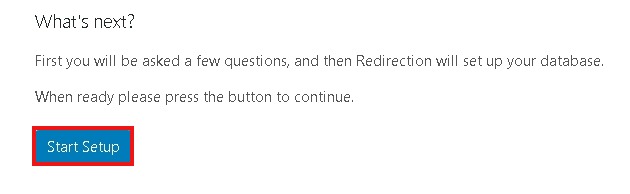
Le plugin a deux options, telles que celui-ci peut suivre automatiquement et vous avertir lorsque l'URL est modifiée et conserver un enregistrement des redirections. Cependant, vous pouvez laisser ces deux options et sélectionner Continuer l'installation.
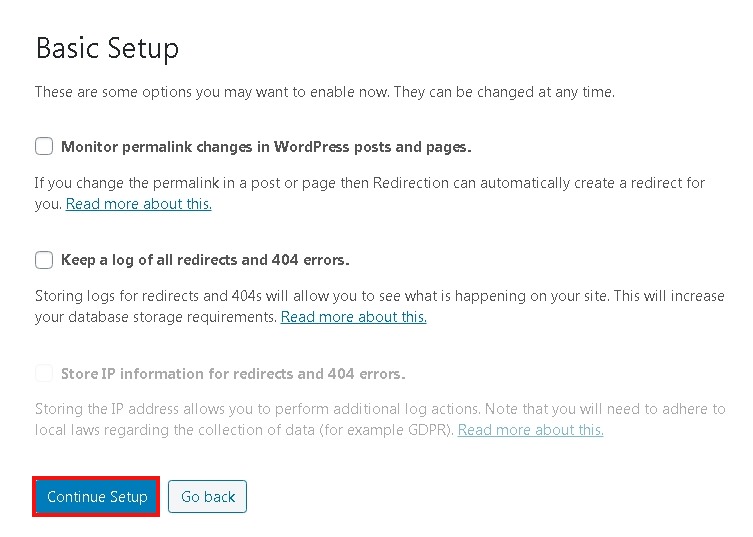
Laissez le plugin exécuter quelques tests et voyez si tout est en place. Après cela, le plugin stockera vos paramètres dans la base de données WordPress. Une fois que le plugin a exécuté tous les tests, vous devez appuyer sur le bouton Ajouter un nouveau en bas de la page.
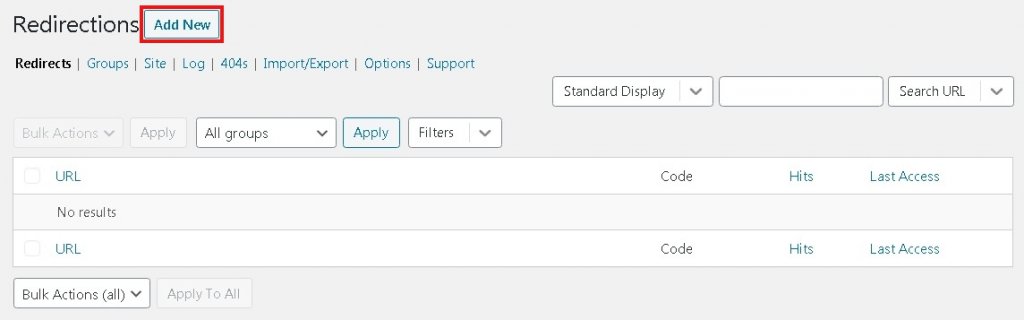
Ensuite, un formulaire apparaîtra sur votre écran, où vous décrirez votre URL précédente vers l'URL source et votre nouvelle URL vers l'URL cible. Si vous avez opté pour les URL de jour et de nom, vous pouvez ajouter les valeurs ci-dessous.
- Source: /(\d*)/(\d*)/(\d*)/([A-Za-z0-9-*])
- Objectif: / 4 $
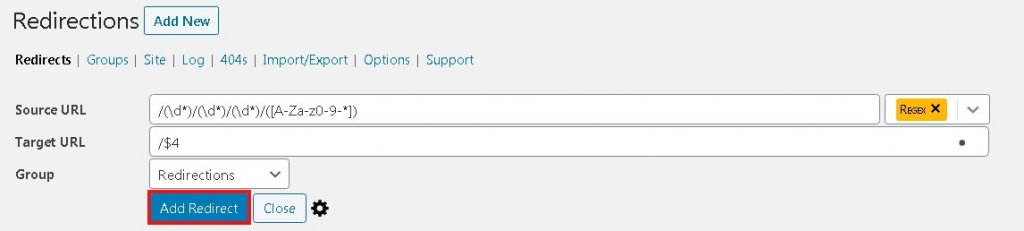
Et si vous avez opté pour les URL Mois et Nom, utilisez les valeurs ci-dessous.
- Source: / (\ d *) / (\ d *) / ([A-Za-z0-9- *])
- Objectif: / 3 $
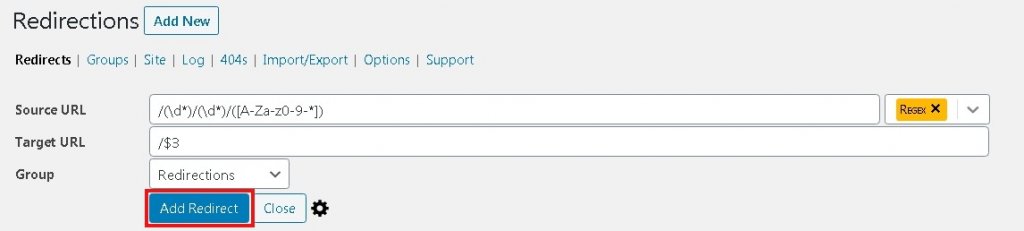
Une fois que vous avez terminé, sélectionnez Regex, puis appuyez sur Ajouter une redirection. Vos utilisateurs seront désormais redirigés vers les dernières URL.
J'espère que vous avez trouvé cet article utile et que vous n'hésiterez plus maintenant à rendre les URL de votre site WordPress attrayantes. Si vous avez aimé cet article, nous vous suggérons de nous rejoindre au Facebook et au Twitter pour être informé de nos publications.




